როგორ შევცვალოთ სუბტიტრების ფერი Amazon Prime Video-ში დესკტოპზე და მობილურზე
Miscellanea / / April 22, 2022
სუბტიტრები გვეხმარება უცხოენოვანი შინაარსის მარტივად ყურებისას. Amazon Prime Video გთავაზობთ სუბტიტრებს და გაძლევთ საშუალებას შექმენით ცალკე პროფილები უფრო პერსონალიზებული ნახვის გამოცდილებისთვის. საუკეთესო ნაწილი ის არის, რომ Prime Video საშუალებას გაძლევთ დააკონფიგურიროთ სუბტიტრების გარეგნობა და შეგრძნება თქვენი ნახვის საჭიროებებისთვის.

ის ერთი ნაბიჯით წინ მიდის და საშუალებას გაძლევთ შეცვალოთ სუბტიტრების ფერი. აი, როგორ შეცვალოთ სუბტიტრების ფერი Amazon Prime Video-ში დესკტოპზე და მობილურზე.
სუბტიტრების ფერის შეცვლა დესკტოპზე
Amazon Prime Video ხელმისაწვდომია გამოყოფილი აპლიკაციის საშუალებით Windows და macOS პლატფორმებზე. თუ თქვენ აწარმოებდით შინაარსს Prime Video-დან ბრაუზერში, კარგი იდეაა, გადახედოთ სპეციალურ აპებს.
მიიღეთ Amazon Prime Video Windows-ისთვის
მიიღეთ Amazon Prime Videos macOS-ისთვის
Ნაბიჯი 1: გახსენით Amazon Prime Video-ს საწყისი გვერდი და შედით თქვენს ანგარიშში.
ნაბიჯი 2: დააწკაპუნეთ თქვენი პროფილის სახელზე საწყისი გვერდის ზედა მარჯვენა კუთხეში.
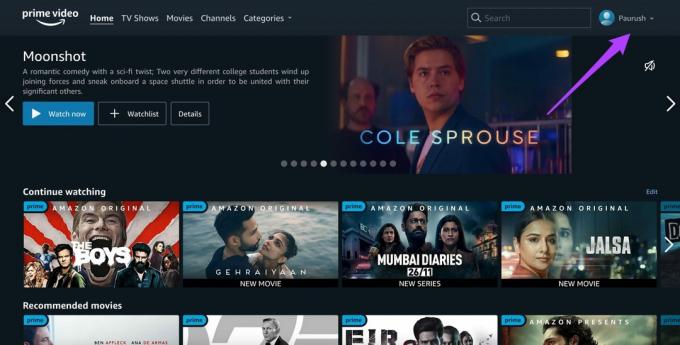
ნაბიჯი 3: ჩამოსაშლელი მენიუდან დააწკაპუნეთ ანგარიშები და პარამეტრები.

ნაბიჯი 4: შესაძლოა კიდევ ერთხელ მოგიწიოთ შესვლა თქვენს Amazon ანგარიშზე.
ნაბიჯი 5: მას შემდეგ რაც იხსნება ანგარიშები და პარამეტრები მენიუ, დააწკაპუნეთ სუბტიტრებზე.
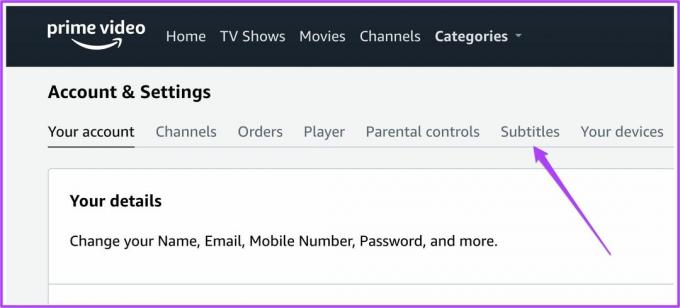
ნაბიჯი 6: სუბტიტრების მენიუ გაჩვენებთ სხვადასხვა სუბტიტრების წინასწარ დაყენებას.
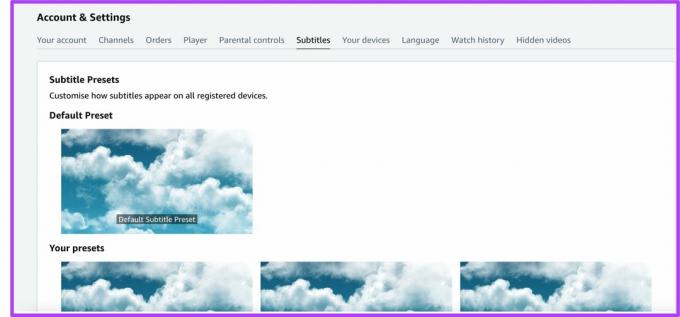
ნაბიჯი 7: გადადით ქვემოთ თქვენი წინასწარი პარამეტრების სანახავად.
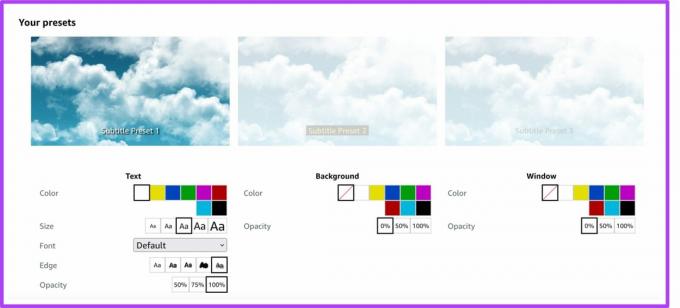
თქვენ ნახავთ 3 სხვადასხვა წინასწარ დაყენებას.
ნაბიჯი 8: აირჩიეთ სუბტიტრების წინასწარ დაყენება, რომლის რედაქტირებაც გსურთ და დააწკაპუნეთ ღილაკზე „რედაქტირება“ წინასწარ დაყენებული სურათის ქვედა მარჯვენა კუთხეში.
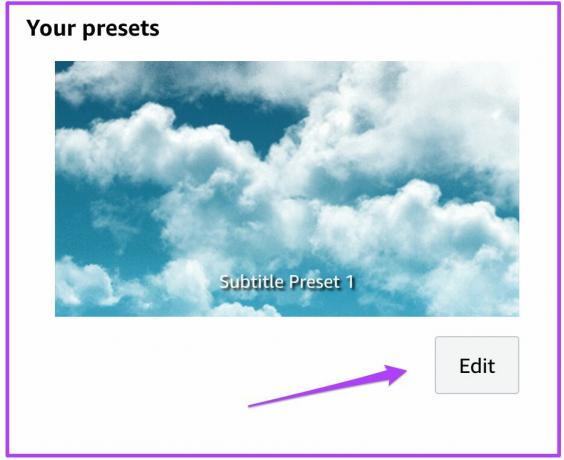
ნაბიჯი 9: თქვენ იხილავთ ვარიანტების ჩამონათვალს, რაც დამოკიდებულია სუბტიტრების წინასწარ დაყენებაზე, რომლის რედაქტირებასაც აირჩევთ.
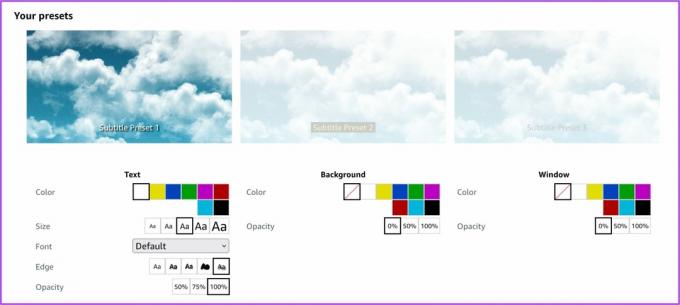
ნაბიჯი 10: ფერის არჩევის შემდეგ, გადაახვიეთ ქვემოთ და დააწკაპუნეთ ღილაკს შენახვა.
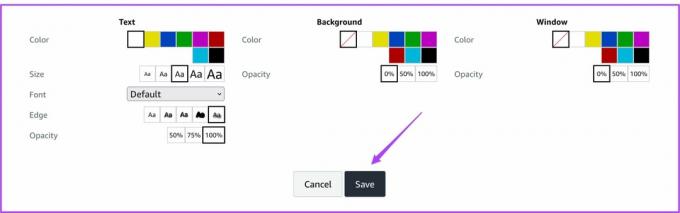
ამის შემდეგ, სუბტიტრები გამოჩნდება თქვენს მიერ არჩეულ ფერში.
შეცვალეთ სუბტიტრების ფერი iPhone-ზე ან iPad-ზე
iPhone-ებისთვის და iPad-ისთვის, Amazon Prime Video App-ში სუბტიტრების პარამეტრები არ არის. საბედნიეროდ, iOS და iPadOS-ის უახლესი ვერსიები საშუალებას გაძლევთ დააკონფიგურიროთ სუბტიტრები ნებისმიერი ნაკადის აპისთვის. ასე რომ, ეს ცვლილებები გამოჩნდება სხვა თავსებად სტრიმინგ აპებზეც კი - სცადეთ ეს თავად, ნუ მიიღებთ ჩვენს სიტყვას ბრმად.
რა თქმა უნდა, ჩაშენებული ვარიანტები iOS-სა და iPadOS-ში არ არის ისეთი ამომწურავი და მოყვება სხვადასხვა ფერის პალიტრა, რასაც დესკტოპისთვის Prime Video აპი გთავაზობთ. აქ არის ნაბიჯები, რომლებიც უნდა დაიცვათ თქვენს iPhone-ზე ან iPad-ზე.
Ნაბიჯი 1: გადადით პარამეტრების აპში თქვენს iPhone-ზე ან iPad-ზე.

ნაბიჯი 2: შეეხეთ ხელმისაწვდომობას.
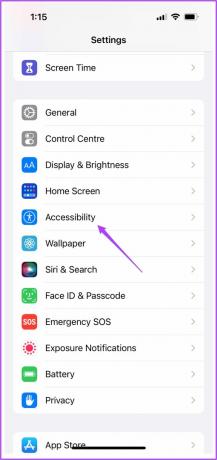
ნაბიჯი 3: გადადით ქვემოთ და შეეხეთ სუბტიტრებსა და წარწერებს.
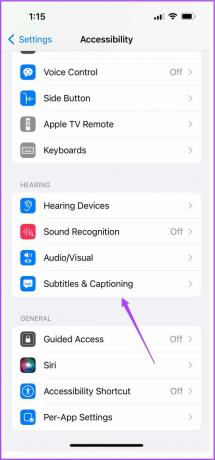
ნაბიჯი 4: შეეხეთ სტილს.

ნაბიჯი 5: თქვენ შეგიძლიათ აირჩიოთ სუბტიტრების სტილის სიიდან.
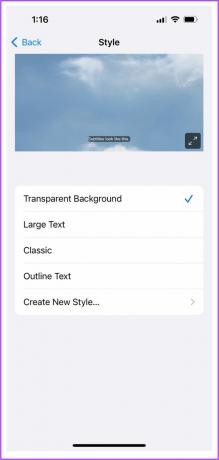
ნაბიჯი 6: ახალი მორგებული სუბტიტრების შესაქმნელად, შეეხეთ ახალი სტილის შექმნას…

თქვენ ნახავთ რამდენიმე ვარიანტს, რომ შექმნათ მორგებული სუბტიტრები, როგორიცაა ტექსტი და ფონი.
ნაბიჯი 7: სუბტიტრების ფერის შესაცვლელად შეეხეთ ტექსტის მონიშვნას Advanced მენიუში.
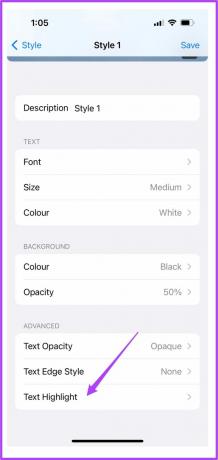
ნაბიჯი 8: აირჩიეთ სუბტიტრების ფერი და შეეხეთ Style 1-ს ზედა მარცხენა კუთხეში.
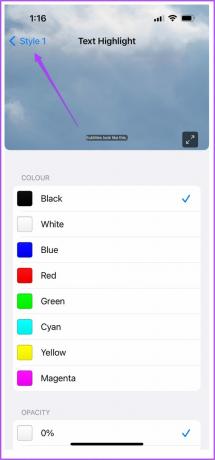
ნაბიჯი 9: შეეხეთ Save ოფციას ეკრანის ზედა მარჯვენა კუთხეში.
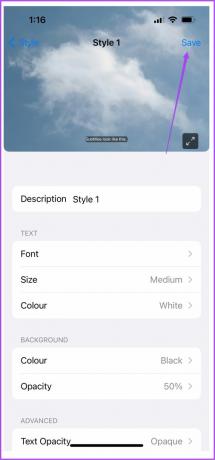
თქვენ შეგიძლიათ შექმნათ მრავალი სუბტიტრების სტილი თქვენი სურვილის მიხედვით. ეს ფუნქცია ასევე სასარგებლოა Prime Video და Netflix მომხმარებლებისთვის. თქვენ შეგიძლიათ შეცვალოთ სუბტიტრების გარეგნობა თქვენი Netflix აპისთვის იმავე ნაბიჯების შემდეგ.
შეცვალეთ სუბტიტრების ფერი Android-ზე
Android-ზე არის ცოცხალი სუბტიტრების ვარიანტი, რომელიც თარგმნის მეტყველებას ტექსტად. თუმცა, ის არც თუ ისე ზუსტია და უფრო მეტ ყურადღების გაფანტვას გამოიწვევს, ვიდრე საშუალებას მოგცემთ ისიამოვნოთ შინაარსით. ამ დროისთვის, ჩვენ დაგვჭირდება Android-ზე ოფიციალური Prime Video აპი, რომ გამოვიყენოთ ჩაშენებული სუბტიტრების პარამეტრები და მოვარგოთ ისინი. Მიყევი ამ ნაბიჯებს.
Ნაბიჯი 1: გახსენით Amazon Prime Video App თქვენს Android-ზე.

ნაბიჯი 2: აირჩიეთ ნებისმიერი ფილმის სათაური თქვენი არჩევანით და დააჭირეთ Play.
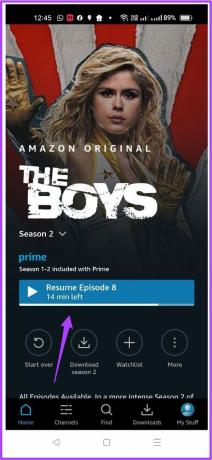
ნაბიჯი 3: როგორც კი სათაური დაიწყებს დაკვრას, შეაჩერეთ დაკვრა.
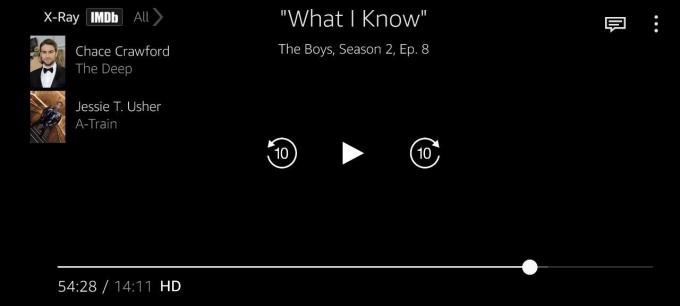
ნაბიჯი 4: შეეხეთ სუბტიტრების ხატულას ზედა მარცხენა კუთხეში.
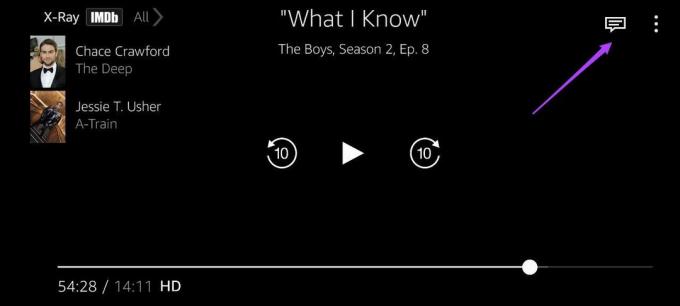
ნაბიჯი 5: შეეხეთ სუბტიტრების პარამეტრების პარამეტრს.
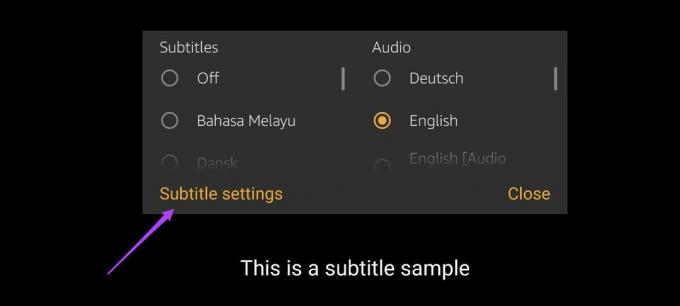
ნაბიჯი 6: თქვენ ნახავთ რამდენიმე ვარიანტს სუბტიტრების ფერისა და გარეგნობის შესაცვლელად.
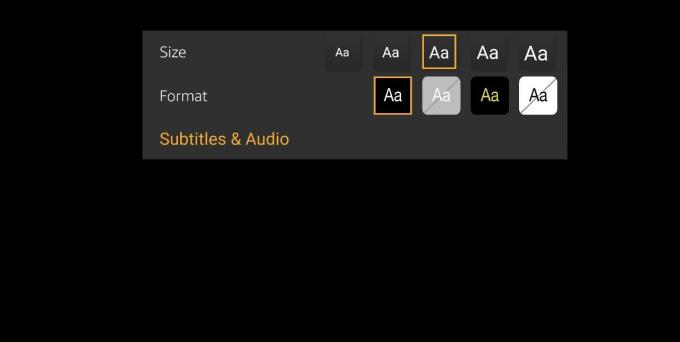
რა თქმა უნდა, ფერების ვარიანტები ძალიან შეზღუდულია, მაგრამ რაღაც სჯობს არაფერს.
გააუმჯობესეთ თქვენი ნახვის გამოცდილება
ეს იყო გადაწყვეტილებები, რომ შეიცვალოს სუბტიტრების ფერი Amazon Prime Video-ში დესკტოპზე და მობილურზე. თქვენ მიიღებთ ცოტა მეტ ვარიანტს iOS-სა და iPad-ზე, ვიდრე Android-ზე. ეს შესანიშნავი გზაა იმის უზრუნველსაყოფად, რომ არასოდეს გამოტოვოთ თარგმანები ან რაიმე დიალოგის რეალური მნიშვნელობა ფილმების ან სატელევიზიო შოუს ყურებისას.
ბოლოს განახლდა 2022 წლის 07 აპრილს
ზემოთ მოყვანილი სტატია შეიძლება შეიცავდეს შვილობილი ბმულებს, რომლებიც დაგეხმარებათ Guiding Tech-ის მხარდაჭერაში. თუმცა, ეს არ იმოქმედებს ჩვენს სარედაქციო მთლიანობაზე. შინაარსი რჩება მიუკერძოებელი და ავთენტური.



